苹果手机作为一款备受欢迎的智能手机,其短信功能是我们日常沟通的重要工具之一,随着时间的推移,手机中积攒的短信可能会变得庞大,影响手机的运行速度和存储空间。如何快速、方便地删除多条短信呢?iPhone提供了一种批量清空短信的功能,让我们可以轻松地清理手机中的短信,释放更多的空间,提升手机的运行效率。接下来我们就来看看具体的操作步骤吧。
iPhone如何批量清空短信
方法如下:
1.第一步:打开手机设置,进入设置控制中心。如下图所示:
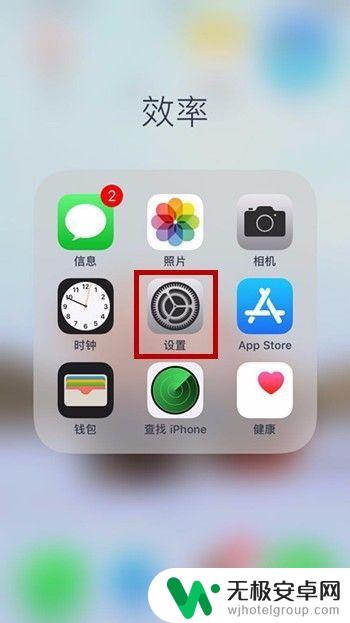
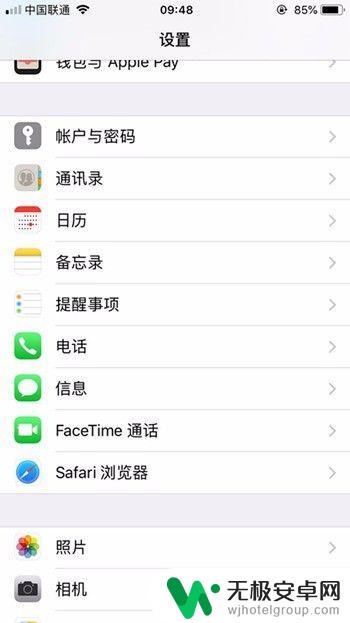
2.第二步:在设置控制中心,找到短信按钮。进入短信操作中心,如下图所示:
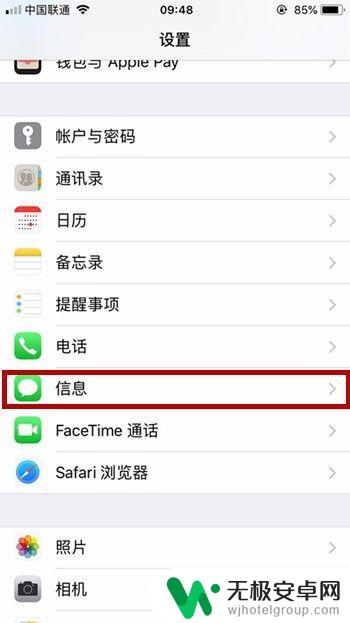
3.第三步:在短信操作中心信息历史记录下方找到保留信息,点击进入。如下图所示:
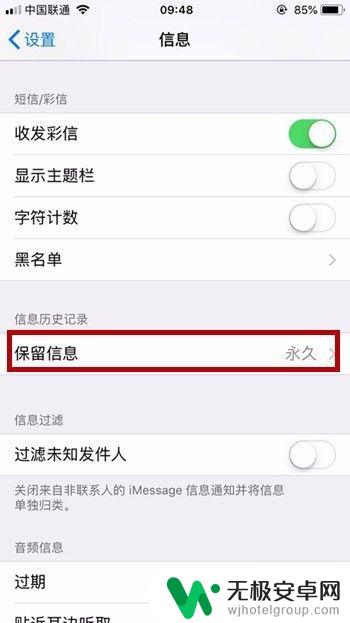
4.第四步:在保留信息操作中心,将信息保留时间改成30天。即在30天后边勾选,然后系统会自动跳转出删除旧信息的提示,选择删除,这样信息在手机里保留30天后就会被自动删除了。如下图所示:
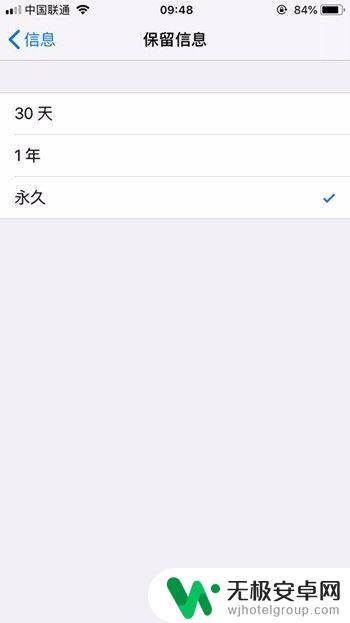
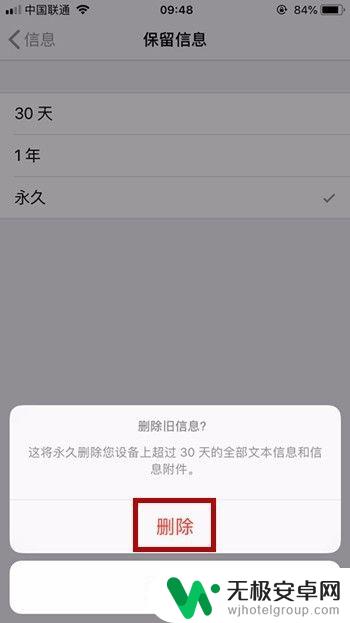
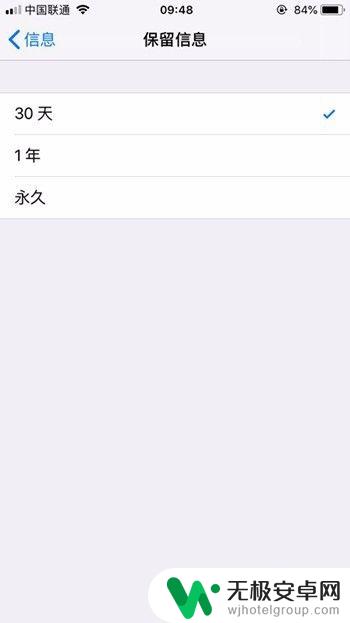
以上就是苹果手机如何删除多条短信的全部内容,如果你也遇到了同样的情况,请参照小编的方法来处理,希望这对大家有所帮助。










